Añadir elemento de reunión (iOS)
Objetivo
Añadir elementos de reunión usando la aplicación Procore en un dispositivo móvil iOS.
Contexto
Temas a considerar
Pasos
- Vaya a la herramienta Reuniones utilizando la aplicación Procore en un dispositivo móvil iOS.
- Pulse la reunión a la que desee añadir un elemento.
- Pulse Añadir línea.
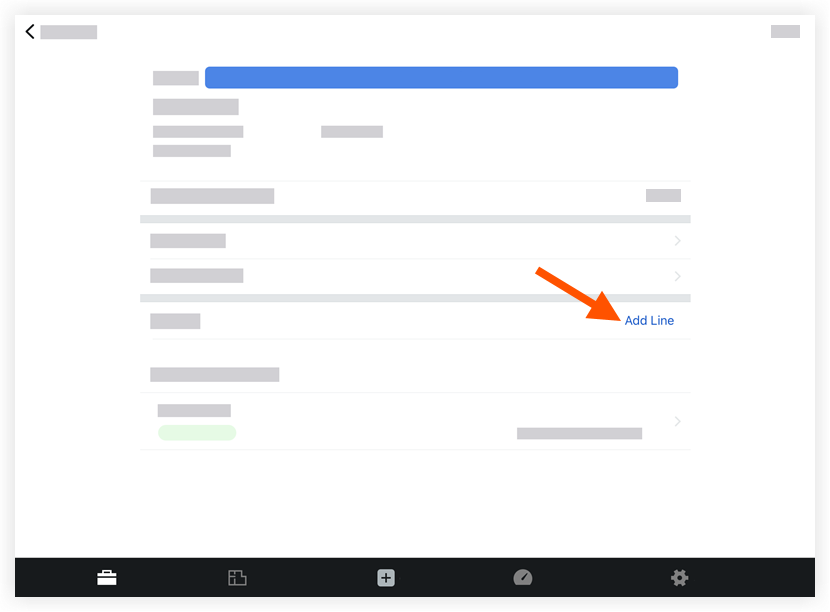
- Pulse un campo para introducir la siguiente información:
- Título: introduzca una descripción para el nuevo elemento de empresa.
- Fecha límite: use el calendario para establecer una fecha límite para el elemento.
- Estado: establezca el estado "Abierto","En espera" o "Cerrado" para que las partes responsables sepan si es necesario o no tomar medidas. La configuración predeterminada para un nuevo elemento de negocio es "Abierto".
- Categoría: seleccione la categoría para su elemento de empresa. Este campo se establecerá en la categoría en la que creó el elemento, o se establecerá de forma predeterminada en "Sin categorizar".
- Asignación: seleccione las personas para designarles la responsabilidad del elemento.
- Descripción: escriba una descripción del elemento de empresa que describa el elemento con más detalle que el título.
- Actas: introduzca cualquier acta.
Nota: Este campo solo se muestra si la reunión está en modo Actas. - Añadir archivo adjunto: adjunte cualquier archivo o foto relevante.

